Windows 11 vs. MacOS – Cinco Principais Diferenças

Windows 11 vs. MacOS – Descubra algumas das principais diferenças entre esses sistemas operacionais para ajudá-lo a escolher seu dispositivo.

Quer você esteja administrando uma empresa ou seja uma socialite, os contatos significam muito mais do que apenas um número de telefone e endereço. Cada contato é precioso para você porque pode lhe trazer grandes descontos, conectar você com seus entes queridos ou trazer um cliente lucrativo para o seu negócio. A perda de qualquer um dos contatos pode deixá-lo chateado e comprometer sua conexão com alguém. Geralmente você mantém seu contato no iPhone ou iPad, mas se você possui um Mac, você deve usá-lo para enviar mensagens ou fazer chamadas de vídeo. Portanto, é necessário fazer backup dos contatos no Mac também.
Nesta postagem, vamos falar sobre as etapas para exportar e fazer backup de contatos no Mac e a maneira mais simples de exportar contatos do iCloud para o Mac.
Etapas para fazer backup de contatos no Mac manualmente:
Gerenciar contatos em seu Mac é bastante semelhante a gerenciar contatos em seu iPhone e iPad. Você encontrará o aplicativo Contatos no seu mac, que também permite fazer backup manual de toda a sua lista telefônica no Mac.
Como exportar seus contatos?
Etapa 1: Navegue pelo aplicativo Contatos em seu Mac e abra-o. Você pode localizá-lo no Finder na guia Aplicativos.
Etapa 2: Vá para a barra de menus e escolha Arquivos, que está localizado na parte superior da tela.
Etapa 3: Role e selecione a penúltima opção Exportar.
Etapa 4: escolha o arquivo de contatos. É uma segunda opção na guia Exportar.
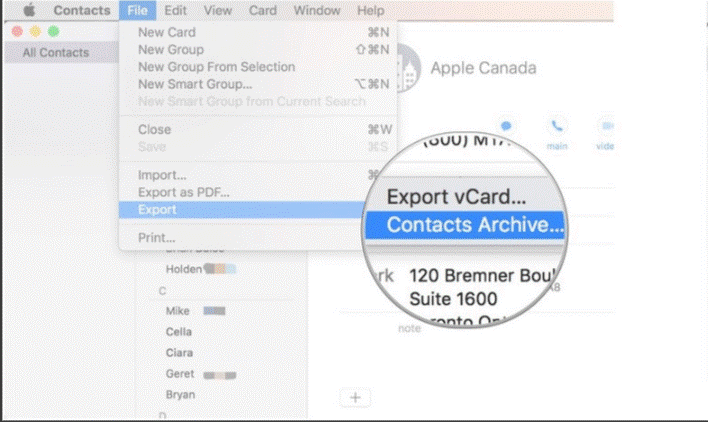
Etapa 5: Na nova janela, você precisa nomear os arquivos que deseja Salvar como. Quando terminar, clique em Salvar.
Depois de realizar essas etapas e salvar seus contatos, você pode carregar o conteúdo sem problemas na plataforma desejada, como Google Drive e Dropbox. Para ficar mais seguro, é recomendável salvar os contatos em um backup externo, como USB ou outro backup físico para referências futuras.
Leia também: -
 10 Melhores aplicativos de limpeza do Mac e software de otimização ... Confira a lista dos melhores softwares de limpeza do Mac para uma limpeza completa do disco do mac. Aplicativos de otimização como SmartMacCare, CleanMyMac e Ccleaner ...
10 Melhores aplicativos de limpeza do Mac e software de otimização ... Confira a lista dos melhores softwares de limpeza do Mac para uma limpeza completa do disco do mac. Aplicativos de otimização como SmartMacCare, CleanMyMac e Ccleaner ...
Como arrastar o contato para sua área de trabalho?
Siga as etapas para arrastar os contatos para sua área de trabalho:
Etapa 1: Abra o aplicativo de contatos em seu Mac.
Etapa 2: Escolha todos os contatos. Você pode localizar no lado esquerdo da tela.
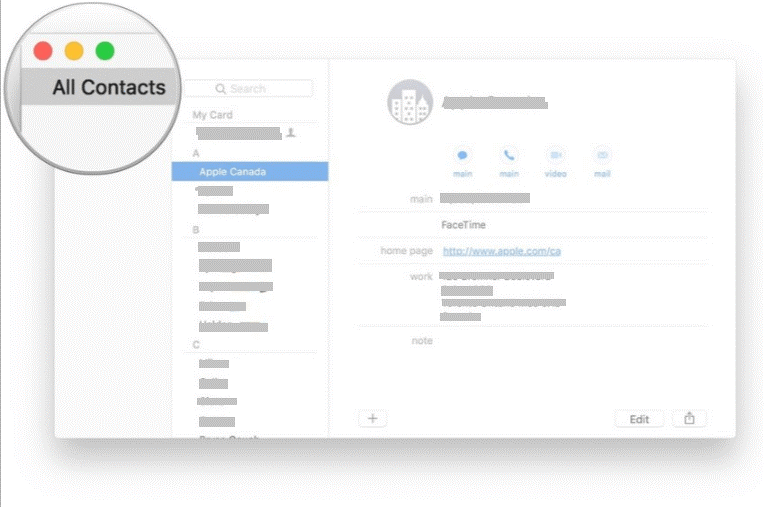
Etapa 3: selecione um contato e pressione Command + A para selecionar todos os contatos que você possui.
Etapa 4: Agora, você precisa clicar e arrastar os contatos para a sua área de trabalho.
Etapa 5: é isso, você terminou. Você notará que um arquivo .vcf é criado na área de trabalho que contém todos os contatos.
Leia também: -
Por que meu Mac está respondendo lentamente? Se o seu mac está lento e travando em você, você precisa limpar o mac para fazê-lo ...
A maneira mais simples de exportar contatos do iCloud para o Mac
Quando você está acessando seu iCloud na web, é fácil e possível exportar seus contatos de seu iPad e iPhone no Mac. Siga as etapas abaixo para a maneira mais simples de exportar contatos do iCloud para o Mac.
Etapa 1: Em primeiro lugar, você precisa acessar sua conta iCloud abrindo-a em qualquer navegador.
Etapa 2: Digite o nome de usuário e a senha para entrar na conta.
Etapa 3: Escolha Contatos.
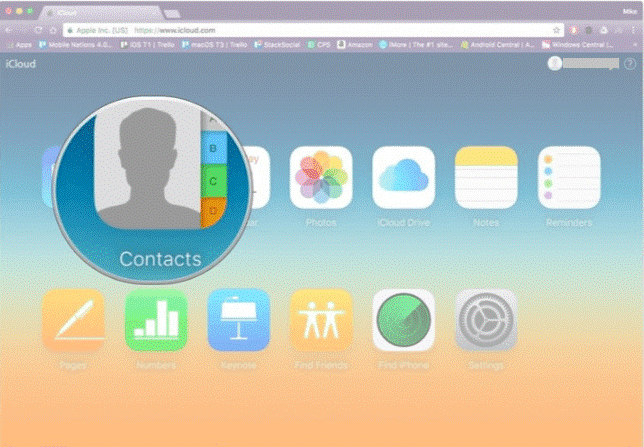
Etapa 4: selecione um contato e pressione Command + A para selecionar todos os contatos disponíveis.
Passo 5: Agora, acesse o Setting que está localizado na parte inferior esquerda da tela.
Etapa 6: Escolha a segunda opção Exportar vCard.
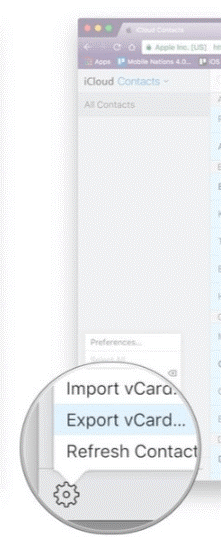
Passo 7: Pronto, você pode colocar em mãos todos os contatos da pasta de download. Você pode ir ao Finder e fazer o download para obter todos os arquivos baixados.
Leia também: -
Como recuperar arquivos excluídos permanentemente no Mac Se você acidentalmente excluiu suas fotos, documentos, contatos, arquivos de áudio e arquivos de vídeo e deseja restaurar o conteúdo excluído ...
Agora, você pode manter todos os contatos seguros e protegidos, apoiando-os. Portanto, siga as etapas acima para exportar e fazer backup de contatos no Mac e nunca perder nenhum de seus contatos preciosos.
Windows 11 vs. MacOS – Descubra algumas das principais diferenças entre esses sistemas operacionais para ajudá-lo a escolher seu dispositivo.
Aprenda aqui como visualizar o código-fonte de uma página da web no Apple Safari usando a ferramenta Safari Web Inspector.
Quer saber como excluir cookies, histórico ou dados de senha do navegador Apple Safari? Leia este guia e aprenda agora!
O erro de desenvolvedor não identificado no macOS pode ser um grande incômodo. Leia este artigo agora para encontrar métodos comprovados que resolverão o problema instantaneamente!
Caso você planeje atualizar para o macOS Sonoma, veja como ele é diferente do macOS Ventura em termos de recursos.
No Mac, as variáveis ambientais armazenam informações, como quem é o usuário atual, caminhos padrão para comandos e o nome do computador host. Se você
Se o botão Home estiver faltando no Outlook, desative e ative o Home Mail na faixa de opções. Essa solução rápida ajudou muitos usuários.
Quer enviar um e-mail para muitos destinatários? Não sabe como criar uma lista de distribuição no Outlook? Aqui está como fazer isso sem esforço!
Se você deseja tornar as tarefas de entrada de dados perfeitas e rápidas, precisa aprender a fazer uma lista suspensa no Excel.
Deseja abrir o Outlook no modo de segurança, mas não consegue? Descubra como corrigir o problema “O Outlook não abre no modo de segurança”.








